Начало > Прехвърляне на шаблони в принтера (P-touch Transfer Manager) (Windows) > Разпространение на шаблони за прехвърляне до потребителите, без да се използва P-touch Transfer Manager (Windows)
Разпространение на шаблони за прехвърляне до потребителите, без да се използва P-touch Transfer Manager (Windows)
За да свалите най-новата версия на P-touch Transfer Express, отидете на страницата Изтегляния за вашия модел в Brother support уебсайта на адрес support.brother.com.
- Когато прехвърляте нов шаблон, непременно задайте номер за присвояване на ключ (в P-touch Transfer Manager), който не се използва в момента. Ако зададеният номер за Key Assign (Присвояване на ключ) вече се използва, съществуващият шаблон ще бъде заместен от новия.
- Тази функция изисква USB връзка.
| Администратор | Потребители |
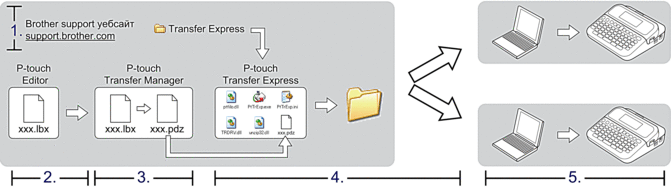 | |
Задачи на администратора
Подготовка на P-touch Transfer Express
Драйверът за принтер трябва да бъде инсталиран, преди да използвате P-touch Transfer Express.
- Свалете P-touch Transfer Express в произволно местоположение на вашия компютър.
- Разкомпресирайте сваления файл (ZIP).
Прехвърляне на шаблон в P-touch Transfer Manager
- Стартирайте P-touch Editor
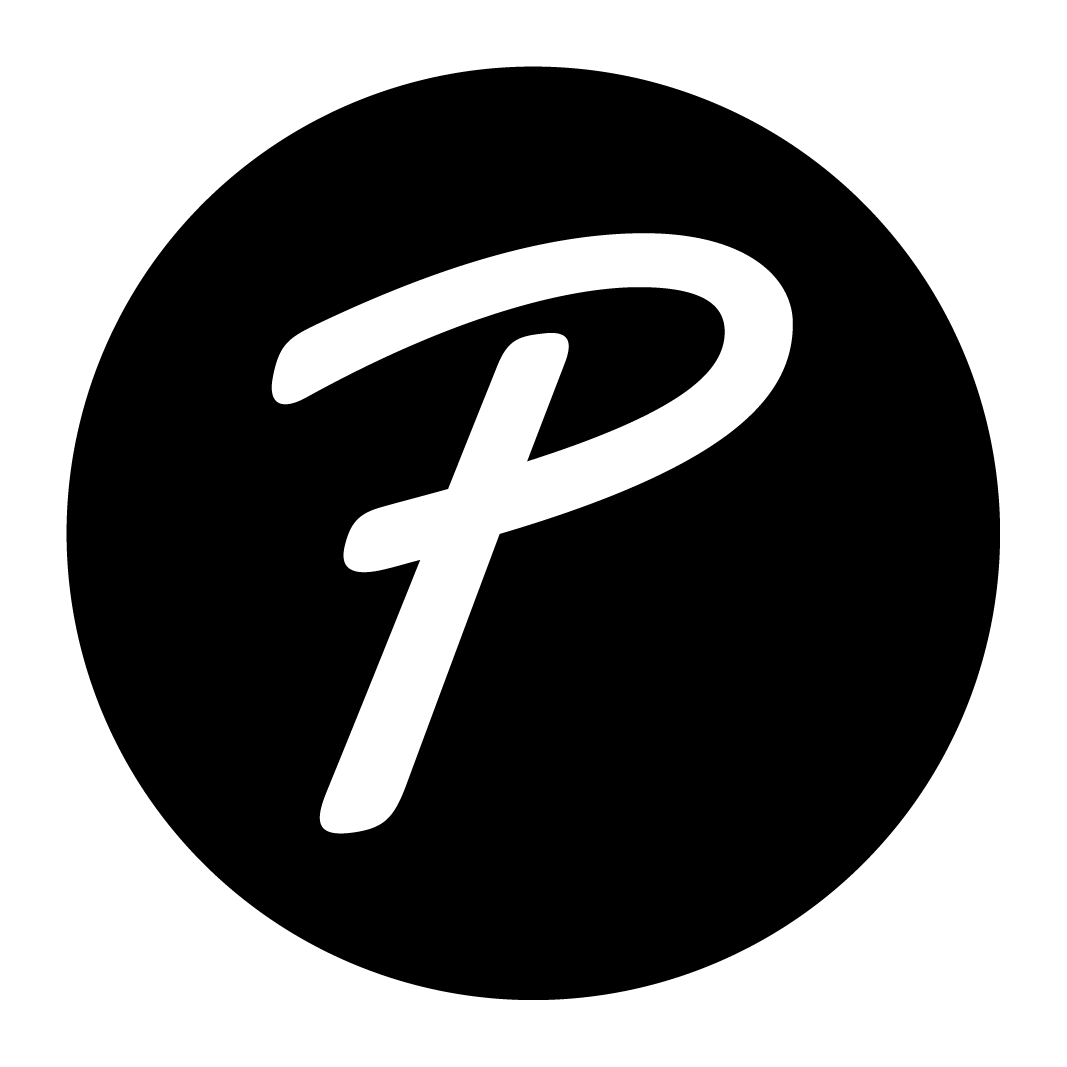 .
. Windows 11:
Щракнете върху или щракнете двукратно върху иконата на P-touch Editor на работния плот.
* В зависимост от операционната система на вашия компютър, е възможно папката Brother P-touch да е създадена, или – не.
Windows 10:
Щракнете върху или щракнете двукратно върху иконата на P-touch Editor на работния плот.
Windows 8.1:
Щракнете върху иконата P-touch Editor на екрана Приложения или щракнете двукратно върху иконата на P-touch Editor на работния плот.
- Отворете желания шаблон.
- Щракнете върху .
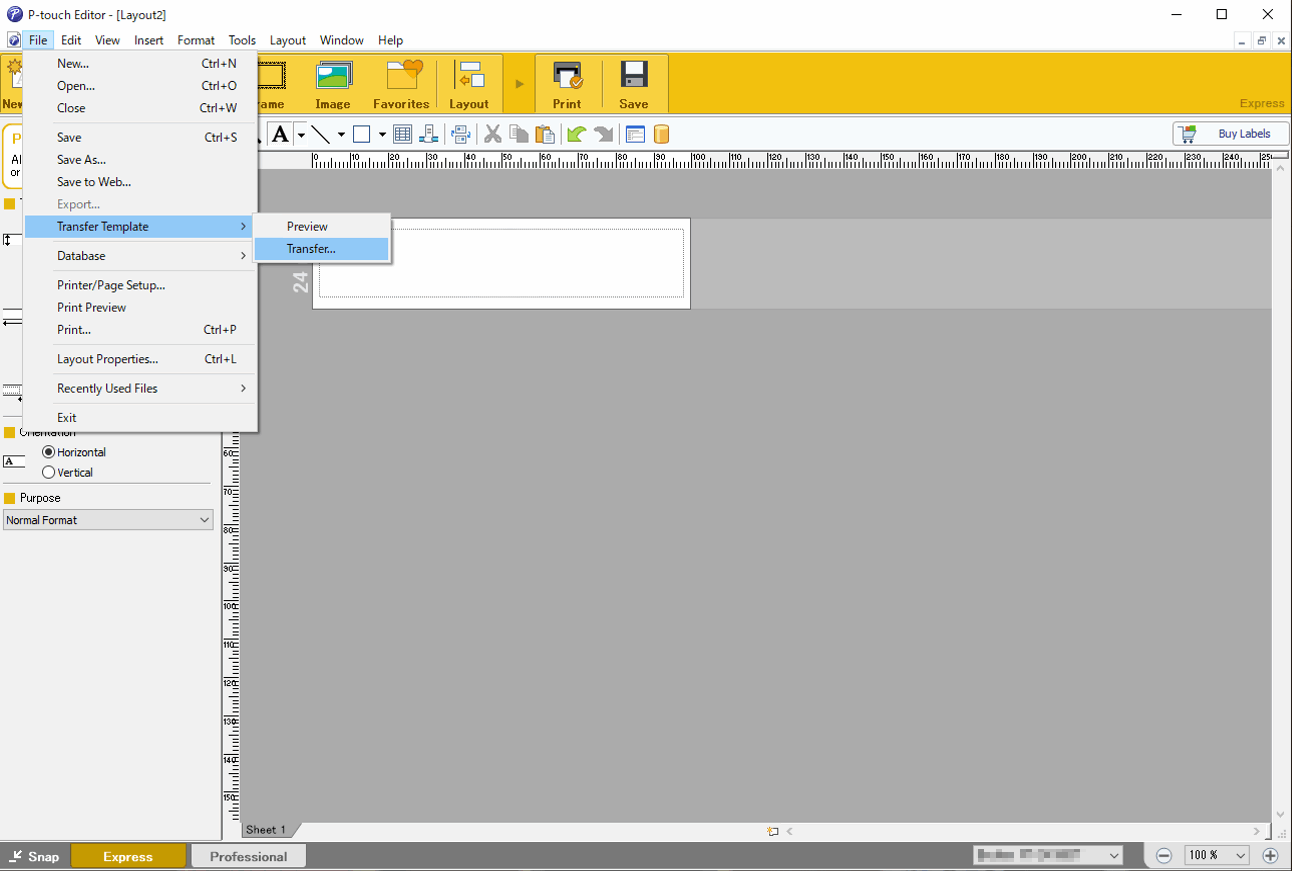 Шаблонът се прехвърля към P-touch Transfer Manager. P-touch Transfer Manager се стартира.
Шаблонът се прехвърля към P-touch Transfer Manager. P-touch Transfer Manager се стартира.
Записване на шаблона като файл на пакет за прехвърляне (PDZ)
За да създадете файл във формат, който може да се използва от P-touch Transfer Express, запишете шаблона като файл на пакет за прехвърляне (PDZ).
- Изберете папката Configurations (Конфигурации) в прозореца на P-touch Transfer Manager.
- Изберете шаблоните, които искате да разпространите.
- Щракнете върху .

- Опцията Save Transfer File (Записване на файла за прехвърляне) се показва само ако принтерът не е свързан към компютъра или е офлайн.
- Ако щракнете върху опцията Save Transfer File (Записване на файла за прехвърляне) след избирането на папката Configurations (Конфигурации) или създадена папка, всички шаблони в папката се записват като файла на пакета за прехвърляне (PDZ).
- Можете да комбинирате множество шаблони в един файл на пакет за прехвърляне (PDZ).
- Въведете името и след това щракнете върху Запиши.
 Шаблонът се записва като файл на пакет за прехвърляне (PDZ).
Шаблонът се записва като файл на пакет за прехвърляне (PDZ).
Разпространение на файла на пакет за прехвърляне (PDZ) и P-touch Transfer Express до други хора
- Преместете файла на пакет за прехвърляне (PDZ) в папката за свалени файлове.
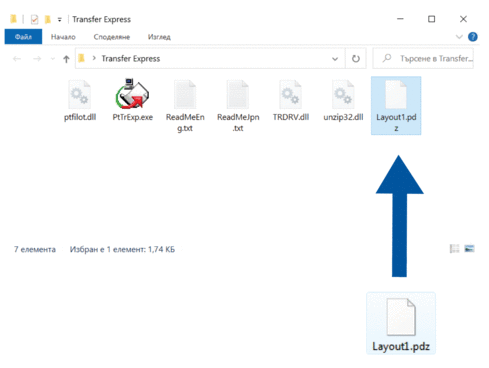
- Разпространете всички файлове в папката за свалени файлове до другите хора.
Задачи на потребителя
- Включете етикетния принтер.
- Свържете принтера към компютъра с USB кабел.
- Щракнете двукратно върху файла PtTrExp.exe, получен от администратора.
- Направете едно от следните неща:
- За да прехвърлите един файл на пакет за прехвърляне (PDZ) в папката, съдържаща файла PtTrExp.exe, щракнете върху Transfer.
- За да прехвърлите множество файлове на пакет за прехвърляне (PDZ) в папката, съдържаща файла PtTrExp.exe, направете следното:
- Щракнете върху Browse.
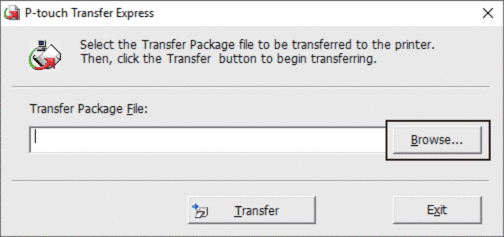
- Изберете файла на пакет за прехвърляне, който искате да прехвърлите, и след това щракнете върху Отвoри.
- Щракнете върху Transfer.
- Щракнете върху Yes.
- Когато сте готови, щракнете върху OK.



